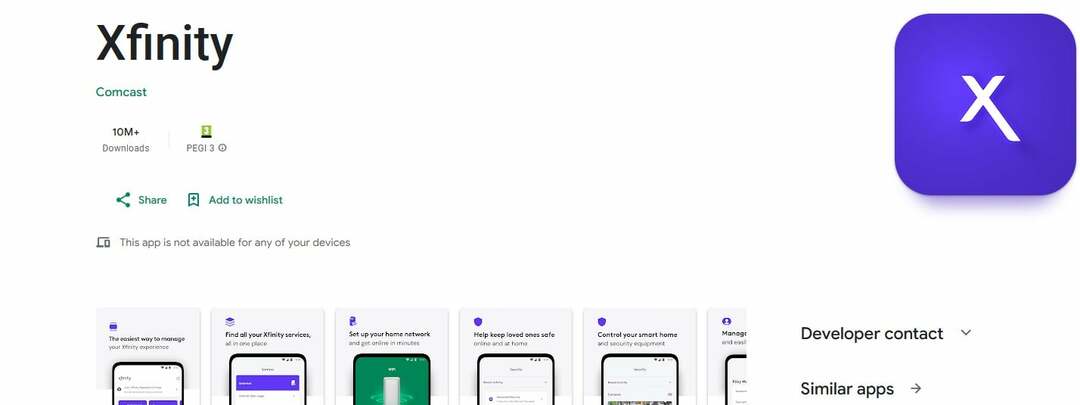- Der angesammelte Cache scheint die Wurzel des Problems zu sein, das durch Löschen des Browser-Cache gelöst werden kann.
- Eine stabile und schnelle Netzwerkverbindung wird empfohlen, um mit dem Streaming-Dienst zu schmerzen.
- Ein Neustart des Streaming-Geräts kann die einfachste Lösung für Probleme sein, z. B. wenn der Xfinity-Stream nicht funktioniert.

- Einfache Migration: Verwenden Sie den Opera-Assistenten, um vorhandene Daten wie Lesezeichen, Passwörter usw. zu übertragen.
- Ressourcennutzung optimieren: Ihr RAM-Speicher wird effizienter genutzt als in anderen Browsern
- Verbesserte Privatsphäre: kostenloses und unbegrenztes VPN integriert
- Keine Werbung: Der integrierte Werbeblocker beschleunigt das Laden von Seiten und schützt vor Data-Mining
- Gaming-freundlich: Opera GX ist der erste und beste Browser für Spiele
- Opera herunterladen
Die Xfinity Stream-App kann Benutzern jede gewünschte Show bieten, hat jedoch einen Nachteil: Sie ist voller Fehler.
Auf jedem Gerät können Sie Top-Netzwerke, Live-Sport und Nachrichten sowie ansehen Tausende von Shows und Filmen auf Abruf.
Um diese Anwendung und diesen Dienst nutzen zu können, müssen Sie die besuchen Xfinity-Stream-Portal und erstellen Sie ein Konto in der genannten App.
Welche Kanäle erhalten Sie mit Xfinity Stream?
Wenn Sie 69,99 $ pro Monat bezahlen, können Sie das XI-Paket des Xfinity-Streaming-Dienstes erhalten, das Ihnen über 140 TV-Kanäle bietet, von denen Sie einige unten sehen können:
- ABC
- CBS
- Gerichtsfernsehen
- Cozi-TV
- C-SPANNE
- Das CW
- Discovery Channel
- Familienunterhaltungsfernsehen (FETV)
- FUCHS
- Einheit
Laut Benutzerrezensionen ist die Kanalaufstellung im anderen Paket, das 49,99 $ pro Monat kostet und so beworben wird 10+ Kanäle, hatte tatsächlich fast 140 Kanäle.
Es ist erwähnenswert, dass diese Lösungen den Xfinity-Stream reparieren können, der unter Windows 10/11 und sogar früheren Windows-Versionen nicht funktioniert.
Schneller Tipp:
Die Probleme mit Ihrem Xfinity Stream-Dienst haben wahrscheinlich etwas mit Ihrem Browser zu tun, also warum nicht ändern?
Es gibt stabilere Browser wie Opera, die eine schnellere und optimierte Navigation sowie praktische App-Integrationen mit Sicherheitsvorteilen bieten.

Oper
Berücksichtigen Sie diesen New-Age-Browser für ununterbrochene Unterhaltung auf Xfinity Stream und null Fehler.
Warum funktioniert meine Xfinity Stream-App nicht?
1. Systemanforderungen prüfen (PC)
Besuche den offizielle Website, um die Systemanforderungen der Xfinity Stream-App anzuzeigen. Die Mindestanforderungen an die Hardware lauten wie folgt:
- 3 GHz Intel Pentium 4, AMD Athlon 3400 oder ein schnellerer Prozessor
- 128 MB Arbeitsspeicher
- Grafikkarte mit 64 MB Speicher
- Unterstützte Betriebssysteme sind Windows 7, Windows 8 und Windows 10
Die Anwendung funktioniert auf einem PC mit dem Betriebssystem Windows 11 möglicherweise immer noch einwandfrei.
2. Löschen Sie den Chrome-Cache
- Klicken Sie oben rechts auf das Symbol mit den drei Punkten und dann im Dropdown-Menü auf Mehr Werkzeuge, und dann auswählen Browserdaten löschen.

- Um alles zu löschen, wählen Sie AlleZeit.

- Neben Cookies und andere Website-Daten und Zwischengespeicherte Bilder und Dateien, aktivieren Sie die Kontrollkästchen und wählen Sie dann aus Cache leeren.

Experten-Tipp: Einige PC-Probleme sind schwer zu lösen, insbesondere wenn es um beschädigte Repositories oder fehlende Windows-Dateien geht. Wenn Sie Probleme haben, einen Fehler zu beheben, ist Ihr System möglicherweise teilweise defekt. Wir empfehlen die Installation von Restoro, einem Tool, das Ihren Computer scannt und den Fehler identifiziert.
Klick hier herunterzuladen und mit der Reparatur zu beginnen.
Machen Sie sich keine Sorgen, wenn die vielen Arten von Caches, die zum Bereinigen verfügbar sind, Sie verwirren! Wenn Sie kein Computerspezialist sind, werden Sie die Unterschiede zwischen den einzelnen Caches wahrscheinlich nicht verstehen.
So der Drittanbieter-Software-Experte CCleanerenthält einen eingebauten Standard-Reinigungszustand, um die regelmäßige Cache-Reinigung zu unterstützen.
Um die Reinigung zu vereinfachen, identifiziert der Standard-Reinigungsstatus die Caches, die am wahrscheinlichsten gereinigt werden müssen, sodass Sie nicht die ganze Zeit darüber nachdenken müssen.
3. Chrome aktualisieren
- Klicken Sie oben rechts auf das Symbol mit den drei Punkten.

- Klicken Hilfe und dann Über Google Chrome.

- Klicken Google Chrome aktualisieren. Wenn Sie diese Schaltfläche nicht finden können, verwenden Sie die neueste Version.

- Klicken Neustart.
Wenn Sie nach einer Antwort suchen, wie Sie den Xfinity-Stream in Browsern reparieren können (wenn der Xfinity-Stream in Chrome nicht funktioniert), kann dieser Ansatz hilfreich sein.
4. Modem oder Router aus- und wieder einschalten
- Trennen Sie zuerst Ihr Koaxialkabel vom Modem oder Router.

- Schalten Sie jetzt Ihr Modem oder Ihren Router aus und wieder ein und schließen Sie Ihr Koaxialkabel wieder an.
- Verbinden Sie Ihr Gerät mit dem Internet und prüfen Sie, ob das Problem behoben ist.
- So beheben Sie ABC iview, wenn es weiter puffert oder nicht abgespielt wird
- 4 schnelle Möglichkeiten zur Behebung von Neon-Streaming- und Pufferungsproblemen
5. Starten Sie die Roku-Fernbedienung neu
- Drücken Sie die Heim Taste auf Ihrer Roku-Fernbedienung.
- Scrollen und auswählen Einstellungen.

- Auswählen System.

- Auswählen Leistung. Wenn Sie a nicht sehen Power-Untermenü, fahren Sie mit dem nächsten Schritt fort.
- Auswählen Neustart des Systems.

6. Installieren Sie die Xfinity-App auf dem Fernseher neu
- Verwenden Sie die Fernbedienung des Fernsehers, um in der Xfinity Stream Beta-App zu navigieren und sie zu deinstallieren.
- Installieren Sie die Anwendung über den TV App Store oder die offizielle Website neu.
7. Aktualisieren Sie die TV-Firmware
- Gehen Sie auf dem Startbildschirm Ihres Fernsehgeräts zu Einstellungen-App.

- Blättern Sie und wählen Sie die aus Die Unterstützung Möglichkeit.

- Wähle aus Software-Update Möglichkeit.
- Tippen Sie auf Jetzt aktualisieren.
- Warten Sie, während die Aktualisierungen abgeschlossen sind.
Dieser Fix kann auch Probleme mit der Xfinity-App auf Fire TV lösen.
8. Kompatibilitätsproblem auf FireStick
- Überprüfen Sie die Liste der Unterstützte Geräte und stellen Sie sicher, dass Ihr Gerät unterstützt wird und die Xfinity-App für Smart TV ausführen kann.
- Wenn nicht, sollten Sie ein anderes Fire-Gerät wie Fire HD 10, Fire Phone, Fire HD 8 usw. verwenden.
9. Überprüfen Sie das Ethernet-Kabel
- Stellen Sie sicher, dass Ihr Ethernet-Kabel angeschlossen ist oder ordnungsgemäß funktioniert.
- Verwenden Sie eine andere Verbindungsmethode, wenn Ihr Gerät über Wi-Fi verfügt.
10. Abmelden und erneut anmelden
- Tippen Sie auf die Hauptnavigationsmenü Symbol in der oberen linken Ecke der App.
- Scrollen Sie nach unten, bis Sie die sehen Gang Symbol unten in der Navigation. Tippen Sie darauf, um Ihre zu öffnen Einstellungen.

- Klopfen Austragen ganz unten.

- Melden Sie sich erneut mit Ihrer E-Mail-Adresse (Xfinity-ID) und Ihrem Passwort an.
Wenn Sie den obigen Schritten folgen, erhalten Sie auch die Antwort auf Wie komme ich zu meinen Xfinity-Einstellungen? Die Lösungen können sich jedoch geringfügig unterscheiden, wenn Sie nach einer Möglichkeit suchen, den Xfinity-Stream zu beheben, der auf Chromebook nicht funktioniert, und den Xfinity-Stream, der auf Mac nicht funktioniert.
Wie kann ich den Fehler Your system is not compatible with Xfinity stream beheben?
Wenn Sie gegenüberstehen Ihr System ist nicht mit Xfinity-Stream kompatibel Fehler, vergewissern Sie sich, dass das Gerät, auf dem Sie es ansehen, die Mindestsystemanforderungen erfüllt.
Viele Benutzer haben auch über den Xfinity-Stream berichtet Standortprobleme die erfordern, dass Sie die Ortungsdienste der App aktivieren; Dies scheint jedoch ein Fehler in der App zu sein und sollte in zukünftigen Updates behoben werden.
Stellen Sie wie bei jeder anderen Anwendung sicher, dass Ihr Gerät vollständig von der App unterstützt wird, bevor Sie es installieren.
Dieser scheinbar kleine, aber wichtige Schritt kann viel Zeit sparen und unnötige Fehler vermeiden.
Obwohl Xfinity die meisten Fernseher der neuen Generation unterstützt und andere Streaming-Geräte, einige Modelle haben Probleme mit diesem Dienst.
Teilen Sie uns im Kommentarbereich unten mit, ob Sie dieses Problem beheben konnten.
 Haben Sie immer noch Probleme?Beheben Sie sie mit diesem Tool:
Haben Sie immer noch Probleme?Beheben Sie sie mit diesem Tool:
- Laden Sie dieses PC-Reparatur-Tool herunter auf TrustPilot.com mit „Großartig“ bewertet (Download beginnt auf dieser Seite).
- Klicken Scan starten um Windows-Probleme zu finden, die PC-Probleme verursachen könnten.
- Klicken Alles reparieren um Probleme mit patentierten Technologien zu beheben (Exklusiver Rabatt für unsere Leser).
Restoro wurde heruntergeladen von 0 Leser in diesem Monat.